🎤 Записывайте аудио с помощью мобильного телефона: 9 профессиональных и простых приемов 📱🔥
Для записи высококачественного звука вам не нужно дорогостоящее оборудование. При правильном подходе вы сможете добиться профессионального уровня записи, используя только свой мобильный телефон. Вот несколько практических советов, которые помогут вам создавать чистые, четкие и свободные от отвлекающих факторов записи без необходимости использования высококачественного внешнего микрофона. 🎤✨
1 Найдите тихое место
Минимизация фонового шума — первый шаг к записи чистого звука. Я всегда стараюсь записывать в тихом месте, например, в подвале или вдали от движения транспорта, голосов и других отвлекающих факторов. Это сводит к минимуму нежелательные шумы, позволяя мне получать более качественные записи без фоновых помех. 🌿🔇
Если у вас нет тихого места, вы можете уменьшить шум, закрыв окна, выключив вентиляторы и отключив шумные устройства. Для съемок на открытом воздухе я выбрал место, защищенное от ветра и вдали от оживленных улиц. Короче говоря, тихая обстановка гарантирует отсутствие искажений при записи и сводит к минимуму необходимость в постредактировании.
2 Положите свой мобильный телефон правильно

Правильное расположение мобильного телефона имеет решающее значение для достижения хорошего качества звука. Я всегда стараюсь поставить его на устойчивую поверхность, чтобы он не двигался. Когда я держу его в руках или на штативе, я сохраняю постоянное расстояние ото рта, обычно около 20 сантиметров, чтобы звук был чистым и без искажений. 📏👐
Даже небольшие движения могут вызвать несоответствия, поэтому я держу телефон обеими руками, прижимая локти к телу, чтобы минимизировать дрожание. Кроме того, я направляю микрофон в сторону источника звука (своего рта) и слежу за тем, чтобы его ничто не блокировало: ни руки, ни пальцы, ни чехол для телефона.
3 Запись вблизи гладкой поверхности
Я предпочитаю записывать звук вблизи мягких поверхностей, таких как занавески, ковры или подушки, чтобы уменьшить эхо и реверберацию — затяжные звуки, которые остаются после того, как вы перестаете говорить. Твердые поверхности создают эффект пустоты при отражении звуковых волн, в то время как мягкие материалы поглощают эти отражения. Это помогает мне добиться более чистого звука. 🛋️🤫
Если вы используете телефон для записи видео, попробуйте положить его рядом с толстым ковром и повесить рядом одеяло для лучшей звукоизоляции.
4 Активируйте режим полета и беззвучный режим

Перед началом записи я всегда перевожу телефон в режим полета и включаю беззвучный режим. Режим полета отключает сигналы сотовой связи и Wi-Fi, предотвращая прерывания звонков или текстовых сообщений. В то же время режим «Без звука» отключает системные звуки, такие как оповещения об уведомлениях, которые микрофон может случайно уловить. 📵🔕
Я также включаю оба режима на своем компьютере, других телефонах и любых устройствах поблизости, чтобы меня не отвлекали звонки, уведомления или оповещения приложений. Подобные фоновые шумы бывает сложно удалить при постредактировании, поэтому я всегда включаю эти настройки для плавной записи без сбоев и избегания проблем в дальнейшем.
5 Запись в наилучшем возможном качестве
Я всегда записываю звук в максимально возможном качестве на свой телефон. Многие смартфоны предлагают расширенные функции записи звука, такие как высококачественный звук или звук без потерь, но по умолчанию они часто отключены. Проверьте приложение диктофона на вашем телефоне и включите эти параметры, если они отключены. 🔊💎
Я предпочитаю использовать высококачественные аудиоформаты, такие как WAV или FLAC, чтобы сохранить больше деталей в своих записях, и по возможности избегаю использования MP3.
6 Содержите микрофон вашего телефона в чистоте

Чистка микрофона — важный, но часто упускаемый из виду шаг для записи звука более высокого качества. Со временем на диске может скапливаться пыль, грязь или ворс, что приведет к приглушению звука и снижению качества записи. Чтобы записывать чистый звук, вам нужно выработать привычку регулярно проверять и чистить область микрофона. 🧼🔍
Я использую мягкую щетинную щетку, чтобы аккуратно удалить частицы пыли. Вы также можете использовать сжатый воздух, но держите его под небольшим углом, чтобы он не загнал грязь глубже. Я избегаю использования острых предметов, так как они могут повредить микрофон. Наконец, берегите телефон от влаги, чтобы микрофон находился в оптимальном состоянии.
7 Редактировать аудио после записи
Звук не всегда может звучать идеально, независимо от того, насколько тщательно вы записываете. Вот почему я всегда редактирую свои аудиофайлы перед тем, как поделиться ими или включить их в видео. Я удаляю ненужные паузы, чтобы сделать аудиопоток более плавным и устранить любые фоновый шум, ошибки и другие помехи. ✂️🎶
Я использую функции шумоподавления в таких приложениях, как Audacity или GarageBand, чтобы удалить нежелательный гул, статические помехи и другие посторонние звуки. Если некоторые части записи слишком тихие или слишком громкие, я использую регулировку усиления, чтобы сбалансировать громкость. Я также настраиваю тон, басы и другие аудиоэлементы, чтобы гарантировать, что конечный результат будет безупречным и чистым.
8 Используйте приложение для высококачественной записи
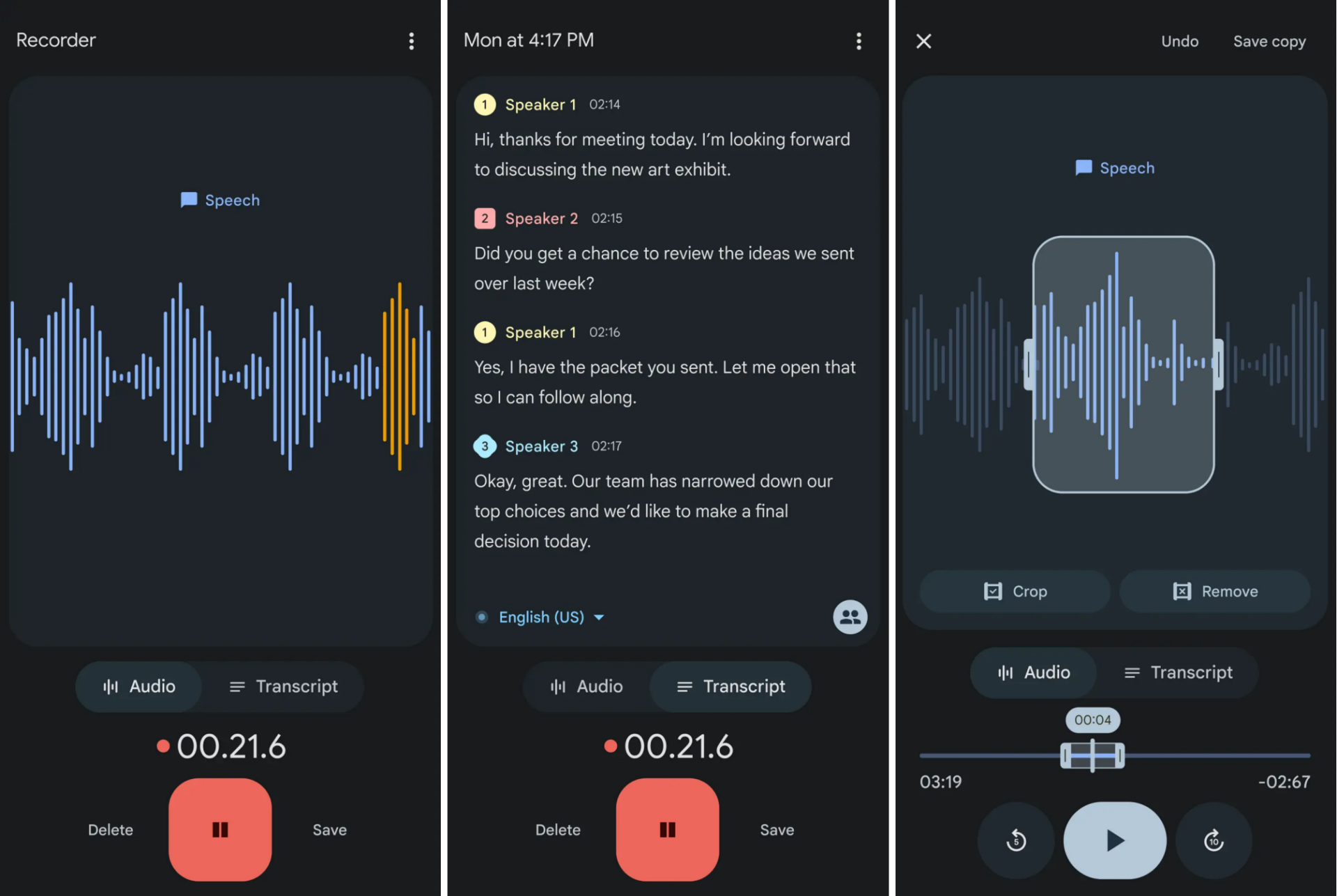
Хотя встроенное приложение для записи обычно работает в большинстве случаев, стороннее приложение для записи голоса может предложить расширенные функции, такие как шумоподавление, регулировка усиления, эквализация и мониторинг в реальном времени, которые трудно найти в приложении по умолчанию. Эти функции помогут вам добиться профессионального качества записи, используя только ваш мобильный телефон. 📲🎶
Эти приложения для записи голоса позволяют вам уменьшить фоновый шум, улучшить четкость и настроить уровни звука. Такие функции, как мониторинг в реальном времени, позволяют прослушивать запись по мере ее выполнения, что упрощает выявление проблем. Они также позволяют вам выбирать предпочитаемый аудиоформат и настраивать параметры для различных типов записей.
Приложения, похожие на Долби Вкл., Простой диктофон и Запись голоса Pro являются отличными вариантами. Установите любое из этих приложений и протестируйте их настройки, чтобы найти наиболее подходящее для ваших нужд. 🚀🎤
9 Всегда проверяйте перед записью
Наконец, чтобы избежать сюрпризов вроде плохого качества звука или технических сбоев во время записи, я настоятельно рекомендую провести предварительное тестирование, чтобы убедиться, что все настроено правильно. Это поможет вам убедиться, что ваш голос записывается с желаемым качеством, что сэкономит вам время и избавит от необходимости переделывать запись. 🔍📝
Во время теста убедитесь, что микрофон улавливает звук на правильном уровне — не слишком тихо и не слишком громко, — убедитесь, что нет нежелательного фонового шума или эха, проверьте, что в приложении установлены правильное качество и формат файла, убедитесь, что телефон расположен правильно, и убедитесь, что микрофон не отключен.
Эти шаги будут позволит вам выявить и решить проблемы потенциал с самого начала, гарантируя плавный сеанс записи. 🙌🎧
Вы можете записать высококачественный звук с помощью смартфона, следуя приведенным выше советам. Однако качество все равно может не соответствовать качеству профессионального микрофона. Если вы хотите улучшить качество своих записей, рассмотрите возможность приобретения высококачественного внешнего микрофона. Ознакомьтесь с лучшими вариантами настольных микрофонов премиум-класса, которые улучшат ваш аудио опыт. 🎙️💼


